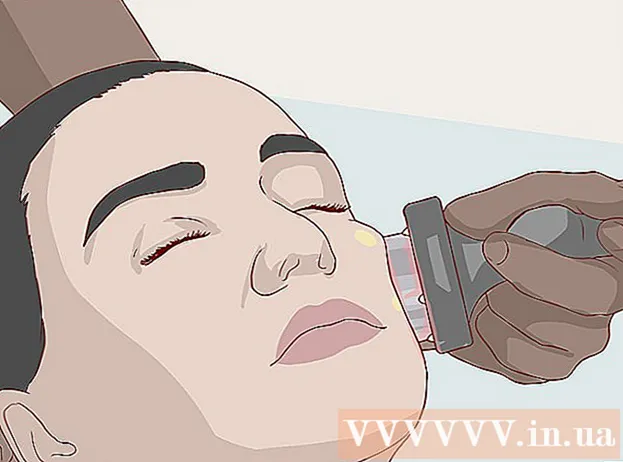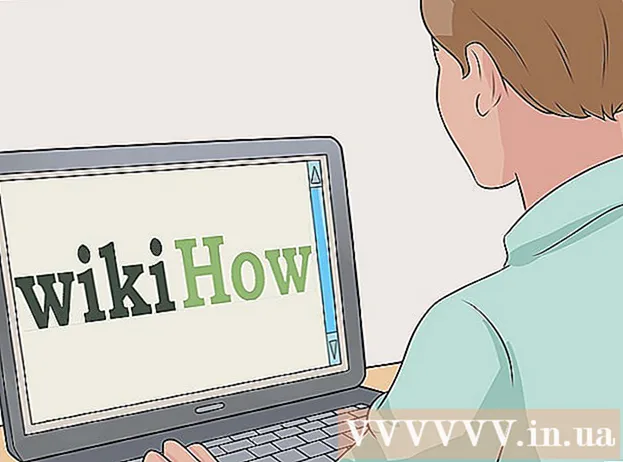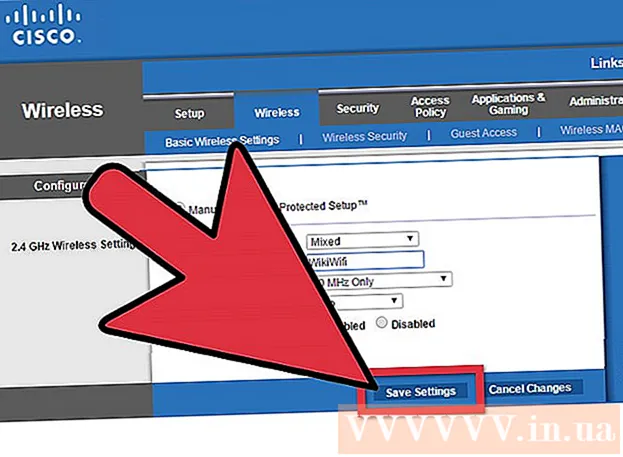நூலாசிரியர்:
Frank Hunt
உருவாக்கிய தேதி:
11 மார்ச் 2021
புதுப்பிப்பு தேதி:
1 ஜூலை 2024

உள்ளடக்கம்
- அடியெடுத்து வைக்க
- 3 இன் முறை 1: உங்கள் GoPro Hero2 (Wi-Fi BacPac உடன்) அல்லது ஹீரோ 3 ஐ VLC மீடியா பிளேயருக்கு ஸ்ட்ரீம் செய்யுங்கள்
- 3 இன் முறை 2: உங்கள் GoPro Hero4 இலிருந்து VLC மீடியா பிளேயருக்கு ஸ்ட்ரீம் செய்யுங்கள்
- 3 இன் முறை 3: மற்றொரு மீடியா பிளேயர் அல்லது சாதனத்தைப் பயன்படுத்தி உங்கள் GoPro ஐ ஸ்ட்ரீம் செய்யுங்கள்
உங்கள் GoPro ஐ ஸ்மார்ட்போனுக்கு ஸ்ட்ரீமிங் செய்யும் பல மொபைல் பயன்பாடுகள் உள்ளன. வி.எல்.சி மீடியா பிளேயருடன் கோப்ரோவிலிருந்து பி.சி.க்கு ஸ்ட்ரீமிங் செய்ய முயற்சித்திருந்தால், நீங்கள் சில சிக்கல்களில் சிக்கியிருக்கலாம். அதிர்ஷ்டவசமாக, நிரலாக்க அறிவு இல்லாமல் கூட, வி.எல்.சிக்கு ஸ்ட்ரீமிங்கை அனுமதிக்க உங்கள் கோப்ரோ கேமராவை அமைக்கலாம். புதிய மாடல்களுக்கு கூடுதல் மென்பொருள் உங்களுக்குத் தேவைப்படும், ஆனால் சில கூடுதல் படிகள் மூலம் நீங்கள் குறுகிய காலத்தில் வி.எல்.சி மீடியா பிளேயருக்கு ஸ்ட்ரீம் செய்யலாம்.
அடியெடுத்து வைக்க
3 இன் முறை 1: உங்கள் GoPro Hero2 (Wi-Fi BacPac உடன்) அல்லது ஹீரோ 3 ஐ VLC மீடியா பிளேயருக்கு ஸ்ட்ரீம் செய்யுங்கள்
 உங்கள் GoPro இன் வைஃபை இயக்கவும். இந்த செயல்முறை ஹீரோ 2 மற்றும் ஹீரோ 3 இடையே சற்று வேறுபடுகிறது.
உங்கள் GoPro இன் வைஃபை இயக்கவும். இந்த செயல்முறை ஹீரோ 2 மற்றும் ஹீரோ 3 இடையே சற்று வேறுபடுகிறது. - உங்களிடம் ஹீரோ 2 இருந்தால், முதலில் உங்கள் கேமராவை வைஃபை பேக்பேக்குடன் இணைக்கவும். வைஃபை மெனுவைத் திறக்க பேக்பேக்கில் உள்ள வைஃபை பொத்தானை அழுத்தவும், பின்னர் "தொலைபேசி மற்றும் டேப்லெட்" என்பதைத் தேர்ந்தெடுக்கவும்.
- உங்களிடம் ஹீரோ 3 அல்லது 3+ இருந்தால், பயன்முறை பொத்தானைப் பயன்படுத்தி உங்கள் GoPro இன் அமைப்புகள் மெனுவுக்குச் செல்லவும். வைஃபை அமைப்புகளைத் திறந்து "GoPro App" ஐத் தேர்ந்தெடுக்கவும்.
 உங்கள் கணினியை GoPro உடன் இணைக்கவும். உங்கள் கணினியின் கிடைக்கக்கூடிய வயர்லெஸ் நெட்வொர்க்குகளின் பட்டியலில் உங்கள் GoPro இப்போது தோன்றும். வயர்லெஸ் நெட்வொர்க்கை இணைக்கும் அதே வழியில் உங்கள் GoPro ஐ இணைக்கவும். உங்கள் GoPro இன் வயர்லெஸ் நெட்வொர்க்கின் இயல்புநிலை கடவுச்சொல் goprohero.
உங்கள் கணினியை GoPro உடன் இணைக்கவும். உங்கள் கணினியின் கிடைக்கக்கூடிய வயர்லெஸ் நெட்வொர்க்குகளின் பட்டியலில் உங்கள் GoPro இப்போது தோன்றும். வயர்லெஸ் நெட்வொர்க்கை இணைக்கும் அதே வழியில் உங்கள் GoPro ஐ இணைக்கவும். உங்கள் GoPro இன் வயர்லெஸ் நெட்வொர்க்கின் இயல்புநிலை கடவுச்சொல் goprohero.  உங்கள் GoPro ஸ்ட்ரீமின் URL ஐக் கண்டறியவும். உங்கள் GoPro ஸ்ட்ரீமை VLC மீடியா பிளேயருக்கு ஸ்ட்ரீம் செய்ய உங்களுக்கு இவை தேவை.
உங்கள் GoPro ஸ்ட்ரீமின் URL ஐக் கண்டறியவும். உங்கள் GoPro ஸ்ட்ரீமை VLC மீடியா பிளேயருக்கு ஸ்ட்ரீம் செய்ய உங்களுக்கு இவை தேவை. - உங்கள் வலை உலாவியின் முகவரி பட்டியில், http://10.5.5.9:8080/live என தட்டச்சு செய்து Enter ஐ அழுத்தவும்.
- Amba.m3u8 ஐக் கிளிக் செய்க.
- முகவரிப் பட்டியில் உள்ள முழு URL ஐத் தேர்ந்தெடுத்து கிளிக் செய்வதன் மூலம் நகலெடுக்கவும் Ctrl + சி. தள்ள.
 வி.எல்.சி மீடியா பிளேயரை உள்ளமைக்கவும். வி.எல்.சியைத் திறந்து பிரதான மெனுவிலிருந்து மீடியா> "திறந்த நெட்வொர்க் ஸ்ட்ரீம்" க்குச் செல்லவும். கீழே உள்ள பெட்டியில் ஸ்ட்ரீமிங் URL ஐ ஒட்டவும் "ஒரு பிணைய URL ஐ உள்ளிடுக" Ctrl + வி. தள்ள.
வி.எல்.சி மீடியா பிளேயரை உள்ளமைக்கவும். வி.எல்.சியைத் திறந்து பிரதான மெனுவிலிருந்து மீடியா> "திறந்த நெட்வொர்க் ஸ்ட்ரீம்" க்குச் செல்லவும். கீழே உள்ள பெட்டியில் ஸ்ட்ரீமிங் URL ஐ ஒட்டவும் "ஒரு பிணைய URL ஐ உள்ளிடுக" Ctrl + வி. தள்ள.  உங்கள் நேரடி ஸ்ட்ரீமைப் பாருங்கள். ஸ்ட்ரீமைத் தொடங்க "ப்ளே" ஐ அழுத்தவும்.
உங்கள் நேரடி ஸ்ட்ரீமைப் பாருங்கள். ஸ்ட்ரீமைத் தொடங்க "ப்ளே" ஐ அழுத்தவும்.
3 இன் முறை 2: உங்கள் GoPro Hero4 இலிருந்து VLC மீடியா பிளேயருக்கு ஸ்ட்ரீம் செய்யுங்கள்
 Camerauite.org இலிருந்து கேமரா சூட்டை பதிவிறக்கி நிறுவவும். உங்கள் கட்டணம் செயல்படுத்தப்பட்டதும் பதிவிறக்குவதற்கான மென்பொருளுக்கு நீங்கள் திருப்பி விடப்படுவீர்கள்.
Camerauite.org இலிருந்து கேமரா சூட்டை பதிவிறக்கி நிறுவவும். உங்கள் கட்டணம் செயல்படுத்தப்பட்டதும் பதிவிறக்குவதற்கான மென்பொருளுக்கு நீங்கள் திருப்பி விடப்படுவீர்கள்.  உங்கள் GoPro இல் புதிய இணைப்பை உருவாக்கவும். உங்கள் GoPro இன் அமைப்புகள் திரையில் இருந்து, வயர்லெஸ் மெனுவைத் திறந்து GoPro பயன்பாட்டைத் தேர்ந்தெடுக்கவும். ஆறு இலக்க இணைத்தல் குறியீட்டிற்கு "புதியது" என்பதைத் தேர்ந்தெடுக்கவும். ஒரு நிமிடத்தில் உங்களுக்கு இது தேவைப்படும்.
உங்கள் GoPro இல் புதிய இணைப்பை உருவாக்கவும். உங்கள் GoPro இன் அமைப்புகள் திரையில் இருந்து, வயர்லெஸ் மெனுவைத் திறந்து GoPro பயன்பாட்டைத் தேர்ந்தெடுக்கவும். ஆறு இலக்க இணைத்தல் குறியீட்டிற்கு "புதியது" என்பதைத் தேர்ந்தெடுக்கவும். ஒரு நிமிடத்தில் உங்களுக்கு இது தேவைப்படும்.  உங்கள் கணினியை உங்கள் GoPro உடன் இணைக்கவும். GoPro Wi-Fi நெட்வொர்க்குடன் கம்பியில்லாமல் இணைக்க உங்கள் கணினியைப் பயன்படுத்தவும் (இயல்புநிலை கடவுச்சொல் "goprohero"), மற்றும் கேமராசூட் மென்பொருளை இயக்கவும். "ஜோடி கேமரா" பொத்தானைக் கிளிக் செய்து 6 இலக்க கேமரா இணைத்தல் குறியீட்டை உள்ளிடவும். "இப்போது ஜோடி கேமரா" என்பதைத் தேர்ந்தெடுக்கவும்.
உங்கள் கணினியை உங்கள் GoPro உடன் இணைக்கவும். GoPro Wi-Fi நெட்வொர்க்குடன் கம்பியில்லாமல் இணைக்க உங்கள் கணினியைப் பயன்படுத்தவும் (இயல்புநிலை கடவுச்சொல் "goprohero"), மற்றும் கேமராசூட் மென்பொருளை இயக்கவும். "ஜோடி கேமரா" பொத்தானைக் கிளிக் செய்து 6 இலக்க கேமரா இணைத்தல் குறியீட்டை உள்ளிடவும். "இப்போது ஜோடி கேமரா" என்பதைத் தேர்ந்தெடுக்கவும்.  வீடியோ ஸ்ட்ரீமரைத் தொடங்கவும். கேமரா சூட்டில், வீடியோ ஸ்ட்ரீமர் இணைப்பைக் கிளிக் செய்து, உங்கள் கேமரா மாதிரியாக ஹீரோ 4 ஐத் தேர்ந்தெடுக்கவும். ஸ்ட்ரீமைத் தொடங்க தொடங்கு என்பதைக் கிளிக் செய்து, "பிளேயர் URL ஐ கிளிப்போர்டுக்கு நகலெடு" என்பதைக் கிளிக் செய்க.
வீடியோ ஸ்ட்ரீமரைத் தொடங்கவும். கேமரா சூட்டில், வீடியோ ஸ்ட்ரீமர் இணைப்பைக் கிளிக் செய்து, உங்கள் கேமரா மாதிரியாக ஹீரோ 4 ஐத் தேர்ந்தெடுக்கவும். ஸ்ட்ரீமைத் தொடங்க தொடங்கு என்பதைக் கிளிக் செய்து, "பிளேயர் URL ஐ கிளிப்போர்டுக்கு நகலெடு" என்பதைக் கிளிக் செய்க.  வி.எல்.சி மீடியா பிளேயரை உள்ளமைக்கவும். வி.எல்.சி மீடியா பிளேயரில், மீடியா மெனுவைத் திறந்து "திறந்த நெட்வொர்க் ஸ்ட்ரீம்" என்பதைத் தேர்ந்தெடுக்கவும். கீழே உள்ள பெட்டியில் "பிணைய URL ஐ உள்ளிடுக" என்பதைக் கிளிக் செய்து URL ஐ ஒட்டவும் Ctrl + வி. தள்ள.
வி.எல்.சி மீடியா பிளேயரை உள்ளமைக்கவும். வி.எல்.சி மீடியா பிளேயரில், மீடியா மெனுவைத் திறந்து "திறந்த நெட்வொர்க் ஸ்ட்ரீம்" என்பதைத் தேர்ந்தெடுக்கவும். கீழே உள்ள பெட்டியில் "பிணைய URL ஐ உள்ளிடுக" என்பதைக் கிளிக் செய்து URL ஐ ஒட்டவும் Ctrl + வி. தள்ள.  உங்கள் நேரடி ஸ்ட்ரீமைப் பாருங்கள். ஸ்ட்ரீமைத் தொடங்க "ப்ளே" ஐ அழுத்தவும்.
உங்கள் நேரடி ஸ்ட்ரீமைப் பாருங்கள். ஸ்ட்ரீமைத் தொடங்க "ப்ளே" ஐ அழுத்தவும்.
3 இன் முறை 3: மற்றொரு மீடியா பிளேயர் அல்லது சாதனத்தைப் பயன்படுத்தி உங்கள் GoPro ஐ ஸ்ட்ரீம் செய்யுங்கள்
 பிசிக்கு மற்றொரு மீடியா பிளேயரைக் கண்டறியவும். கட்டளை வரியில் மற்றும் பைதான் ஸ்கிரிப்ட்களை இயக்குவதில் உங்களுக்கு சிக்கல் இல்லையென்றால், உங்கள் கணினியில் ஸ்ட்ரீமிங் செய்ய FFmpeg ஒரு சிறந்த தேர்வாக இருக்கலாம்.
பிசிக்கு மற்றொரு மீடியா பிளேயரைக் கண்டறியவும். கட்டளை வரியில் மற்றும் பைதான் ஸ்கிரிப்ட்களை இயக்குவதில் உங்களுக்கு சிக்கல் இல்லையென்றால், உங்கள் கணினியில் ஸ்ட்ரீமிங் செய்ய FFmpeg ஒரு சிறந்த தேர்வாக இருக்கலாம்.  உங்கள் மொபைல் சாதனத்திற்கு ஸ்ட்ரீம் செய்யுங்கள். லைவ்ஸ்ட்ரீம், பெரிஸ்கோப் மற்றும் மீர்கட் போன்ற பிரபலமான சேவைகளில் உங்கள் மொபைலுக்கான பயன்பாடுகள் உள்ளன, அவை உங்கள் GoPro இலிருந்து நிமிடங்களில் ஸ்ட்ரீம் செய்ய அனுமதிக்கின்றன.
உங்கள் மொபைல் சாதனத்திற்கு ஸ்ட்ரீம் செய்யுங்கள். லைவ்ஸ்ட்ரீம், பெரிஸ்கோப் மற்றும் மீர்கட் போன்ற பிரபலமான சேவைகளில் உங்கள் மொபைலுக்கான பயன்பாடுகள் உள்ளன, அவை உங்கள் GoPro இலிருந்து நிமிடங்களில் ஸ்ட்ரீம் செய்ய அனுமதிக்கின்றன.  தேவைப்பட்டால் வெப்கேம் பயன்படுத்தவும். ஒரு எளிய பிசி வெப்கேம் உங்களுக்கு தேவையான அனைத்தையும் வழங்கக்கூடும்.
தேவைப்பட்டால் வெப்கேம் பயன்படுத்தவும். ஒரு எளிய பிசி வெப்கேம் உங்களுக்கு தேவையான அனைத்தையும் வழங்கக்கூடும்.